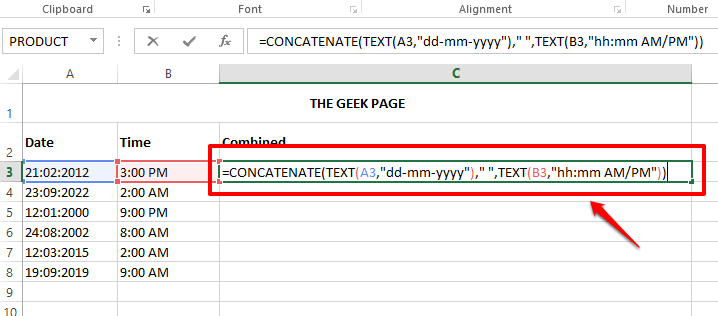Με TechieWriter
Θέλετε τα δεδομένα που έχουν εισαχθεί στα φύλλα excel να βρίσκονται εντός ενός καθορισμένου εύρους; Έχετε πολλά κελιά για επικύρωση δεδομένων ταυτόχρονα; Λοιπόν, έχουμε την τέλεια λύση για εσάς. Το μόνο που χρειάζεται να κάνετε είναι να χρησιμοποιήσετε το Επικύρωση δεδομένων διαθέσιμη δυνατότητα στο Excel. Διαβάστε παρακάτω, για να μάθετε πώς μπορείτε να χαράξετε αυτό το απλό κόλπο.
ΒΗΜΑ 1
- Ανοίξτε το φύλλο excel που θέλετε να επικυρώσετε τα δεδομένα.
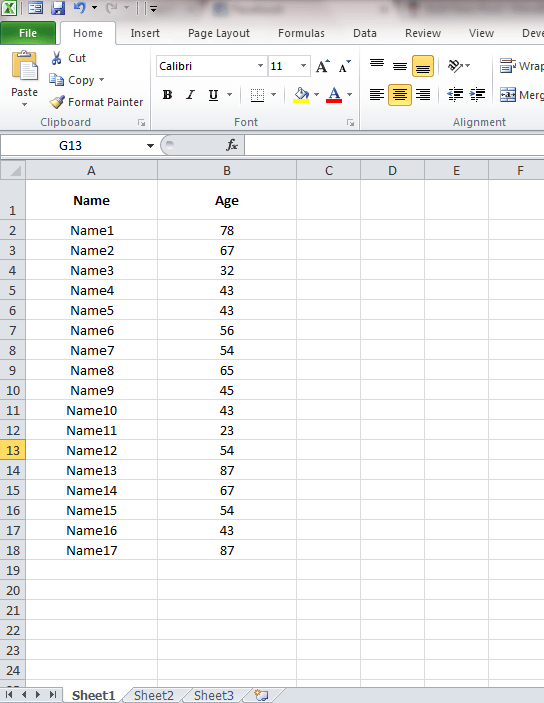
ΒΗΜΑ 2
- Ας υποθέσουμε ότι θέλετε να επικυρώσετε την τιμή της στήλης B6 της ηλικίας. Θέλετε η τιμή στο B6 να είναι μεταξύ 20 και 90, καθώς αυτή είναι η τιμή ηλικίας που προτιμάτε. Για αυτό, επιλέξτε το κελί B6. Μπορείτε να επιλέξετε πολλά κελιά για να εφαρμόσετε την ίδια επικύρωση. Μόλις επιλέξετε τα κελιά, κάντε κλικ στο Δεδομένα αυτί. Όπως στη συνέχεια, κάντε κλικ στο Επικύρωση δεδομένων κουμπί και μετά Επικύρωση δεδομένων επιλογή. Πάρτε το παρακάτω στιγμιότυπο οθόνης για αναφορά.
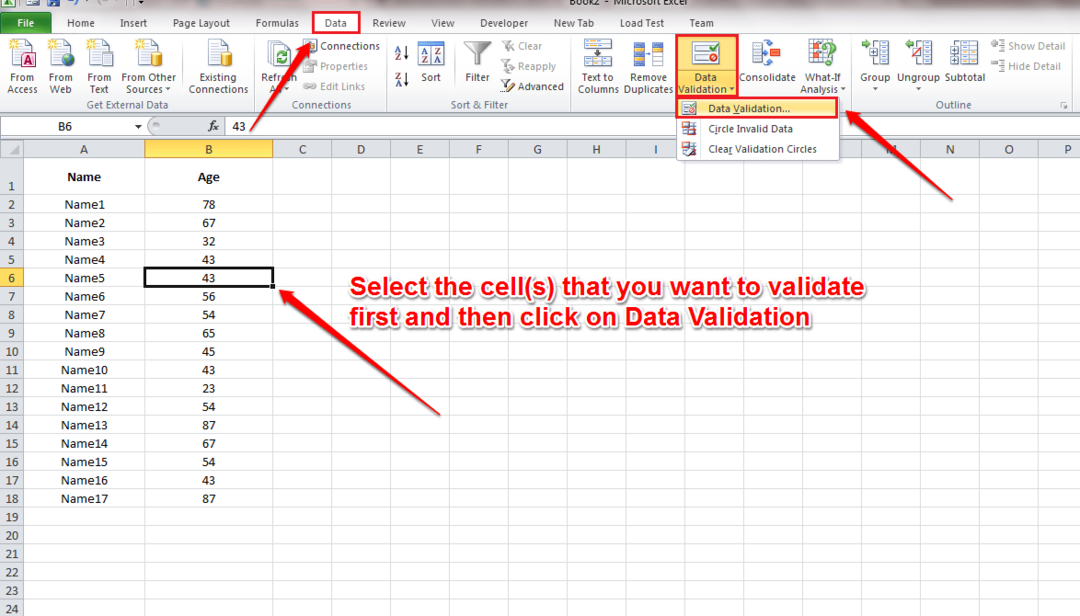
ΒΗΜΑ 3
- Ένα νέο παράθυρο με το όνομα Επικύρωση δεδομένων ανοίγει. Σύμφωνα με το Ρυθμίσεις καρτέλα, μπορείτε να ορίσετε το Κριτήρια επικύρωσης. Έχω ορίσει τα κριτήρια ηλικίας μου μεταξύ 20 και 90, όπως φαίνεται στο παρακάτω στιγμιότυπο οθόνης.
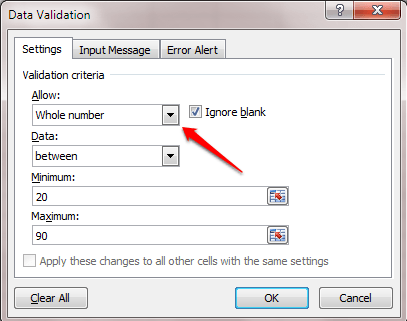
ΒΗΜΑ 4
- Τώρα κάτω από το Μήνυμα εισαγωγής καρτέλα, μπορείτε να γράψετε το μήνυμα που πρέπει να εμφανίζεται στον χρήστη όταν προσπαθεί να εισαγάγει τιμές στα επικυρωμένα κελιά.
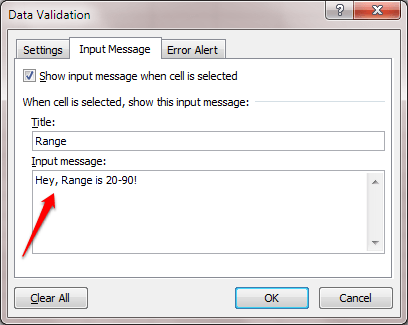
ΒΗΜΑ 5
- Σύμφωνα με το Ειδοποίηση σφάλματος καρτέλα, μπορείτε να επιλέξετε ένα Στυλ. Αυτό είναι το εικονίδιο που θα εμφανίζεται με το μήνυμα προειδοποίησης. επέλεξα Προειδοποίηση στυλ. Μπορείτε επίσης να ορίσετε έναν τίτλο και ένα προσαρμοσμένο μήνυμα για την ειδοποίηση σφάλματος. Μόλις τελειώσετε, πατήστε Εντάξει κουμπί.
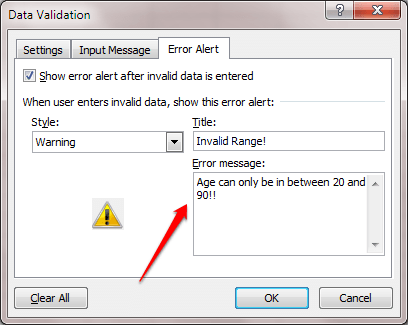
ΒΗΜΑ 6
- Τώρα, αν προσπαθήσετε να εισαγάγετε μια τιμή στο επικυρωμένο κελί, θα σας δείξει το μήνυμα εισαγωγής.
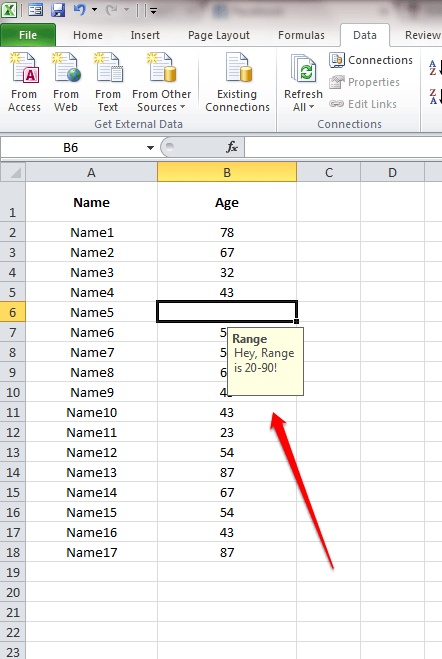
ΒΗΜΑ 7
- Εάν εισαγάγετε μια τιμή εκτός του καθορισμένου εύρους, θα σας εμφανιστεί μια ειδοποίηση σφάλματος.
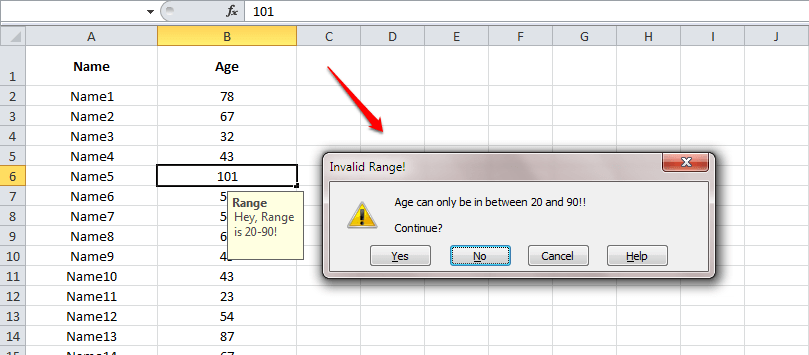
Δοκιμάστε να επικυρώσετε τα φύλλα excel σας σήμερα. Ελπίζω να βρείτε το άρθρο χρήσιμο. Επιστρέψτε για περισσότερα κόλπα, συμβουλές και hacks. Εν τω μεταξύ, μπορείτε να δείτε το άρθρο μας σχετικά με το θέμα Πώς να παγώσετε σειρές ή στήλες σε φύλλα Excel.